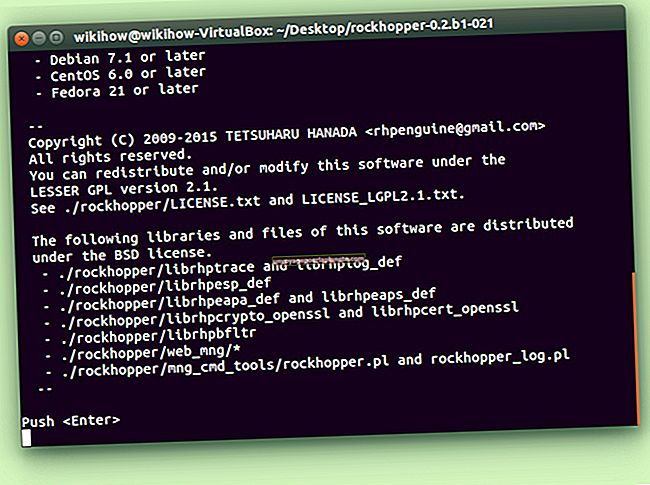Como baixar um vídeo para um iMac do YourFileHost
Se um amigo ou colega de trabalho deseja compartilhar um vídeo no YourFileHost, você pode baixar o arquivo de vídeo para o seu computador iMac. Esse serviço gratuito de hospedagem online ajuda você a obter acesso a um arquivo muito grande para ser enviado por e-mail ou a um download que não está disponível em um site. YourFileHost disponibiliza cada download em uma página da Web distinta. Acesse a página da Web do vídeo e use o atalho de teclado "Control" do seu iMac para baixá-lo.
1
Digite o endereço do arquivo de vídeo YourFileHost na barra de endereços do navegador para ir diretamente para a página do arquivo de vídeo. Este endereço é gerado automaticamente após a conclusão do upload do arquivo. Se você não tiver um endereço direto, navegue até a página inicial do YourFileHost e digite palavras-chave no campo de pesquisa ou clique nas categorias de vídeo para encontrar o vídeo que deseja.
2
Clique no link do arquivo de vídeo e em "Baixar Arquivo Original" para abrir a página de download. Digite o código CAPTCHA exibido e clique em "Continuar para download" para continuar. Uma contagem regressiva aparece para mostrar o progresso do download, o que pode levar alguns minutos ou mais dependendo do tamanho do arquivo.
3
Segure a tecla "Control" enquanto clica no link do arquivo de vídeo e, em seguida, clique em "Salvar link como" para abrir o Finder e salve o arquivo em uma pasta de sua escolha. Clique no botão "Salvar" para terminar.